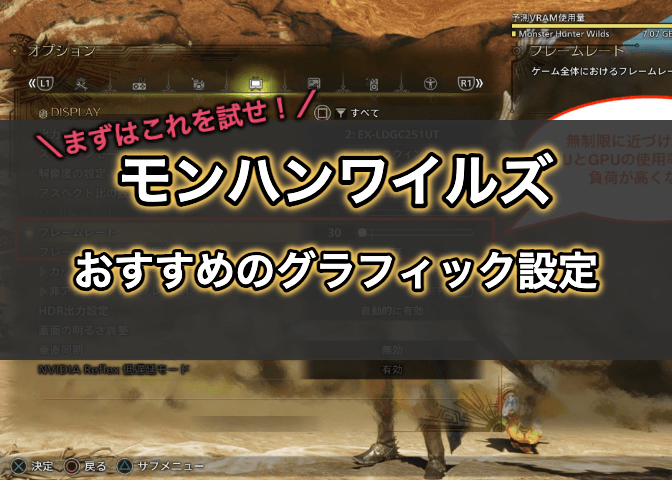
こんにちは。Tomoyuki(@tomoyuki65)です。
Steam版(PC版)のモンスターハンターワイルズのオープンベータテストが2024年11月1日(金)〜2024年11月4日(月)にかけて行われ、グラフィック設定について色々試すことができました。
この記事では、そんなモンハンワイルズでおすすめのグラフィック設定についてご紹介します。
※ただし、あくまでもオープンベータテスト版で試した結果のため、製品版では異なる可能性がある点はご注意下さい。
目次
モンハンワイルズでおすすめのグラフィック設定まとめ【Monster Hunter Wilds】
まずモンハンワイルズでCPUとGPUの使用率に一番大きい影響を与えるのがDISPLAY設定にある「フレームレート」です。
この値を無制限に近づけるほどCPUとGPUの使用率が上がり、その分負荷も高くなるため、後述の「フレーム生成」技術を合わせて使うのが最適なようです。
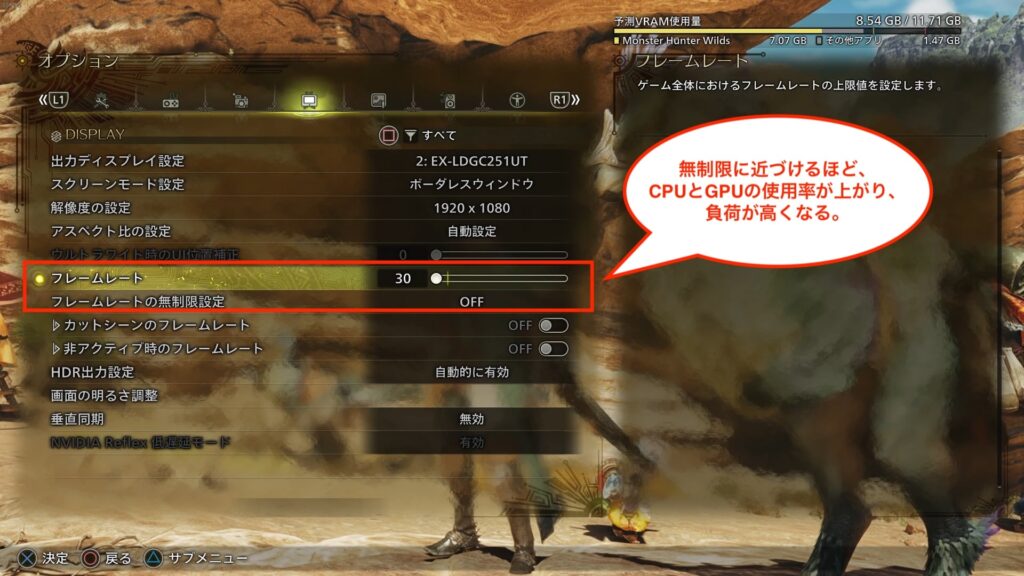
「フレーム生成」技術を利用するには、GRAPHICS設定にあるアップスケーリング(超解像技術)を有効化する必要があります。
NVIDIA GeForce RTX40シリーズ以上の場合は「NVIDIA DLSS」、それ以外の場合は「AMD FSR 3」を使うことになります。
もしどちらも使えない場合はGPU(グラフィックボード)のスペックが足りなすぎると思われるので、その場合は大人しく最新のものを購入してPCのアップグレードをするか、PS5やXboxなどのゲーム機を購入してプレイすることをおすすめします。
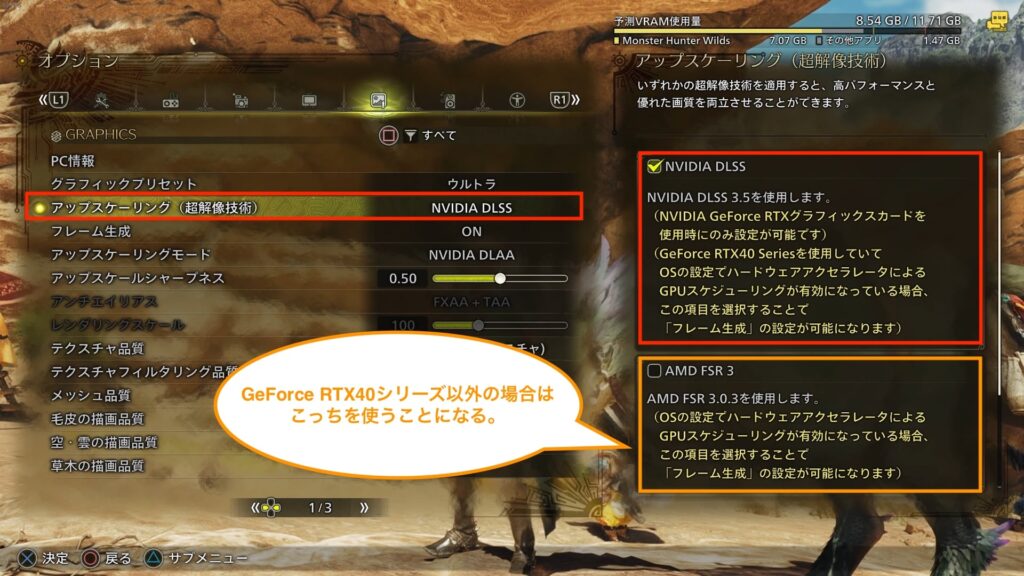
上記のアップスケーリングを有効化した場合、フレーム生成技術が使えるようになるため、「フレーム生成」をONにして下さい。
このフレーム生成を有効化すると、最初にお話ししたフレームレートの上限値で設定した値の約2倍のフレームレートを出せるようになります。
そのため、PS5などのゲーム機と同等の快適さでプレイしたい場合や、PCスペックが低い場合は、「フレームレートの上限値を30にして、フレーム生成をONにする」ことで、CPUやGPUの負荷を抑えつつ、60FPSで快適にゲームをプレイできるようになります。

ただし、フレーム生成技術を使うためにアップスケーリングモードを有効化しましたが、これを使うと画質が非常に悪くなるデメリットがあるため、「アップスケーリングモード」は画質優先がおすすめです。
もし「NVIDIA DLAA」があればそれを使い、ない場合は「クオリティ」を使って下さい。
※「NVIDIA DLAA > クオリティ」です。

まず試して欲しいおすすめグラフィック設定
| フレームレート(上限値) | 30 |
| アップスケーリング | 「NVIDIA DLSS」or「AMD FSR 3」 |
| フレーム生成 | ON |
| アップスケーリングモード | 「NVIDIA DLAA」or「クオリティ」 |
上記完了後にグラフィックプリセットを選択
上記でお伝えした設定がおそらく一番大事なので、それが終わった後にグラフィックプリセットから自分のPCスペック等に合わせて最適なものを選択して下さい。
私が試した限りだとどれもそれほどCPUやGPUに負荷を与えている感じはなかったので、「ウルトラ」や「高」でいいのかなと思います。(GPUの性能次第)
全部で5種類ありましたが、それぞれの違いは次の通りです。
| 項目 | グラフィックプリセット | ||||
| 最低 | 低 | 中 | 高 | ウルトラ | |
| テクスチャ品質 | 最低 | 中 | 中 | 高 | 最高(高解像度テクスチャ) |
| テクスチャフィルタリング品質 | 最低(Bilinear) | 低(Trilinear) | 中(ANISO x4) | 高(ANISO x8) | 最高(ANISO x16) |
| メッシュ品質 | 中 | 中 | 高 | 高 | 最高 |
| 毛皮の描画品質 | 低 | 低 | 低 | 高 | 高 |
| 空・雲の描画品質 | 低 | 低 | 中 | 高 | 最高 |
| 草木の描画品質 | 低 | 低 | 中 | 高 | 高 |
| 草木の揺れ設定 | OFF | OFF | ON | ON | ON |
| 風の流体シミュレーション品質 | 低 | 低 | 高 | 高 | 高 |
| 地面の描画品質 | 高 | 高 | 高 | 高 | 高 |
| 砂・雪・水面などの描画品質 | 高 | 高 | 高 | 高 | 高 |
| 水の流体エフェクトの設定 | 無効 | 無効 | 有効 | 有効 | 有効 |
| カリング距離の設定 | 高 | 高 | 高 | 高 | 高 |
| 影の描画品質 | 最低 | 低 | 中 | 高 | 最高 |
| 遠景の影の描画品質 | 低 | 低 | 低 | 高 | 高 |
| 物体の影を表示する遠距離範囲 | 近 | 近 | 近 | 中 | 遠 |
| 環境光の描画品質 | 低 | 中 | 中 | 高 | 高 |
| コンタクトシャドウ | OFF | OFF | ON | ON | ON |
| アンビエントオクルージョン | OFF | OFF | 中 | 中 | 高 |
| ブルーム | 低 | 低 | 高 | 高 | 高 |
| モーションブラー | OFF | OFF | OFF | OFF | OFF |
| ビネット効果 | ON | ON | ON | ON | ON |
| スクリーンスペースリフレクション | OFF | OFF | ON | ON | ON |
| SSSSスキャッタリング | OFF | OFF | ON | ON | ON |
| 被写界深度 | OFF | OFF | ON | ON | ON |
| ボリュームフォグ | 低 | 低 | 低 | 高 | 高 |
| 可変レートシェーディング | パフォーマンス | バランス | バランス | OFF | OFF |
・グラフィック設定項目の詳細
| 項目 | 説明 | 備考 |
| テクスチャ品質 | 物体表面のテクスチャ解像度を設定。 | |
| テクスチャフィルタリング品質 | 物体表面のテクスチャの鮮明さを設定。 | |
| メッシュ品質 | 3Dモデルのポリゴンメッシュ品質を設定。 | CPUに影響? |
| 毛皮の描画品質 | オトモアイルーなど生物全般における毛皮の描画品質を設定。 | |
| 空・雲の描画品質 | 空、雲の描画品質を設定。 | |
| 草木の描画品質 | 草木の描画品質を設定。 | CPU負荷に影響? |
| 草木の揺れ設定 | 草木の揺れ表現の有無を設定。 | CPU負荷に影響? |
| 風の流体シミュレーション品質 | 風によって揺れる物体の表現に関わる風の流体シミュレーション精度を設定。 | CPU負荷に影響? |
| 地面の描画品質 | プレイヤーから近い位置にある地面や地形が変形した際の地面の描画品質を設定。 | CPU負荷に影響? |
| 砂・雪・水面などの描画品質 | 砂、雪、水面などの描画品質を設定。 | CPU負荷に影響? |
| 水の流体エフェクトの設定 | 水の流体エフェクトを発生させるかどうか設定。 | CPU負荷に影響? |
| カリング距離の設定 | ロビーで描画されるプレイヤーの人数や登場キャラクター、モンスター、環境生物など生物全般の表示を省略する距離を設定。 | |
| 影の描画品質 | 影表現の描画品質を設定。 | CPU負荷に影響? |
| 遠景の影の描画品質 | 遠景で表示される影の描画品質を設定。 | |
| 物体の影を表示する遠距離範囲 | プレイヤーから見て、どの程度の距離にある物体にまで影を表示するかを設定。 | |
| 環境光の描画品質 | 背景オブジェクトに当たった光が照り返す際の描画品質を設定。 | CPU負荷に影響? |
| コンタクトシャドウ | 細かい影の描写の有無について設定。 | CPU負荷に影響? |
| アンビエントオクルージョン | 光がさえぎられている場所に対する陰影描写の品質を設定。 | CPU負荷に影響? |
| ブルーム | 明るい部分をにじませる表現の強さについて設定。 | |
| モーションブラー | 動きのある物体の周囲をぼかすことで動きの速さを表現する画面効果の有無を設定。OFFにすると画面酔いが軽減されることがある。 | CPU負荷に影響? |
| ビネット効果 | 画面の端が暗くなるように、映像の中心部と周辺部で明るさの差を出す機能の有無を設定。 | |
| スクリーンスペースリフレクション | 反射の表現を向上させる機能の有無を設定。 | |
| SSSSスキャッタリング | スクリーンスペースセパラブルサブサーフェイススキャッタリング。光がオブジェクトに吸収され散乱する表現の有無を設定。 | |
| 被写界深度 | 奥行きに応じたピントの表現の有無を設定。 | |
| ボリュームフォグ | 空気中の塵や粒子によるフォグの品質を設定。光の大気散乱による日差しの表現などに影響する。 | CPU負荷に影響? |
| 可変レートシェーディング | ピクセルシェーダーの処理を粗く行うことで、シェーダーとエフェクトの描画負荷を軽減させる機能を設定。 |
CPUとGPU負荷に余裕がある場合
上記を試してまだCPUとGPUの負荷に余裕がある場合、最初にお話ししたフレームレートの上限値を少しずつ上げて最適なFPSが出るように調整して下さい。
例えばフレームレートの上限値を60に設定し、120FPS以上出せるとより快適になると思います。
解像度の設定について
一般的にはまだFHD(1920×1080)でゲームをプレイしている人が多いですが、WQHD(2560×1440)や4K(3820×2160)などでプレイしたい人もいると思います。
もちろん解像度の設定を上げるとその分CPUやGPUの使用率および負荷も上がるので、もし解像度の方を優先するなら別途アップスケーリングモードやグラフィックプリセットを低めに調整する必要があるかもしれません。
CPUの使用率が上がることのデメリット
また、主にCPUの使用率には注意する必要があります。
その理由としては「CPUの使用率が高い=発熱量が多い=CPUファンの回転数が上がる=CPUファンがうるさい」となるからです。
例えばXなどで、「このPC構成で高画質・高フレームレートでプレイできるよ!」と言っている人がいても、もしCPU使用率が90%を超えていたらファンがフル回転してめちゃめちゃうるさいはずなので、騒音を気にする人にはまともにゲームをプレイし続けれないと思います。
CPU使用率が上がることにはそのようなデメリットも存在するので、これからゲーミングPCを買う方などはその点も考慮するようにしてみて下さい。
尚、CPU使用率が高い場合に取れる対策は次の通りです。
- よりハイスペックのCPUに変える
- より冷却性の高いCPUクーラーに変える
- グラフィック設定を低くする
- 密閉性の高いヘッドフォンを使用する
CPUとGPU使用率の参考例
ちなみに以下の私のPC環境で上記の設定をすると、ちゃんとFHDで60FPSでますが、CPUとGPU使用率は下図のような感じになります。
・私のPC環境
| CPU | Intel Core i5 13600K |
| CPUクーラー | DeepCool LT720(360mm水冷) |
| メモリ | 32GB |
| GPU | NVIDIA GeForce RTX4070Ti(VRAM12GB) |
・モンハンワイルズオープンベータのグラフィック設定
| 画質設定 | FHD(1920×1080) |
| フレームレート(上限値) | 30 |
| アップスケーリング | NVIDIA DLSS |
| フレーム生成 | ON |
| アップスケーリングモード | NVIDIA DLAA |
| グラフィックプリセット | ウルトラ |
・軽いエリアでのCPUの使用率が30〜40%、GPUの使用率が30〜40%
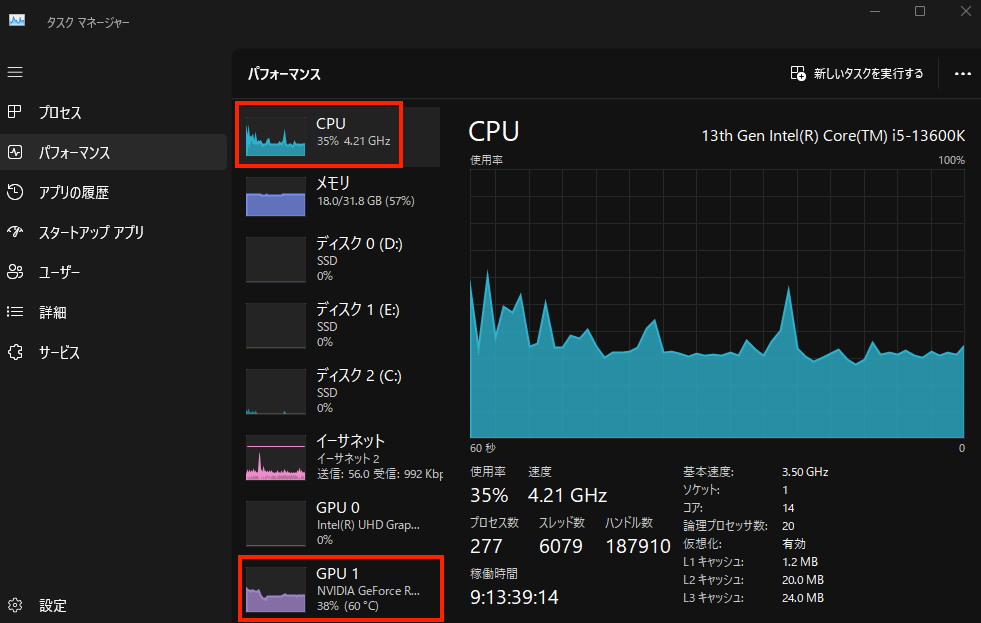
モンハンワイルズオープンベータ版の参考動画
FHD 60FPS
FHD ~120FPS
最後に
今回はモンハンワイルズでおすすめのグラフィック設定についてご紹介しました。
PCでモンハンワイルズをプレイする際にグラフィック設定をどうしようか悩んでいる人も多いと思うので、よければぜひ参考にしてみて下さい。
各種SNSなど、チャンネル登録やフォローをしていただけると励みになるので、よければぜひお願いします!
Tomoyuki
最新記事 by Tomoyuki (全て見る)
- PythonのDjangoで管理画面を開発する方法まとめ - 2025年12月24日
- PythonのFastAPIでDDD(ドメイン駆動設計)構成のバックエンドAPIを開発する方法まとめ - 2025年12月6日
- ITエンジニア採用は難しい!?現役Web系エンジニア視点における問題点と解決策まとめ - 2025年9月15日



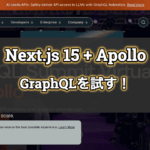











コメントを残す